- 30 Jan 2025
- Stampa
- BuioLuce
- Pdf
Impostazione
- Aggiornato il 30 Jan 2025
- Stampa
- BuioLuce
- Pdf
Parametri generali
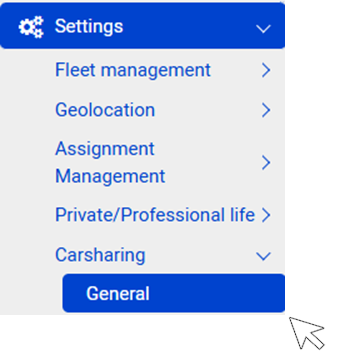 I parametri configurati in questa pagina avranno un impatto sul servizio globale di car sharing, saranno validi per tutti i pool di car sharing, per tutti i veicoli e per tutti gli utenti.
I parametri configurati in questa pagina avranno un impatto sul servizio globale di car sharing, saranno validi per tutti i pool di car sharing, per tutti i veicoli e per tutti gli utenti.
Altri parametri possono essere configurati sui pool di car sharing (vedi pagine seguenti) o sul file del veicolo (modalità di apertura del veicolo) o sul file dei dipendenti.
Prenotazioni ricorrenti
La ricorrenza massima è di 999 giorni.

Criteri di selezione e ordinamento
1. Eco-attitudine: i veicoli offerti ai guidatori sono principalmente quelli con emissioni di CO2 più basse o nulle (veicoli elettrici).
- NO: nessun ordinamento
- Obbligatorio: selezione forzata
- Libero: lasciato alla scelta del booker
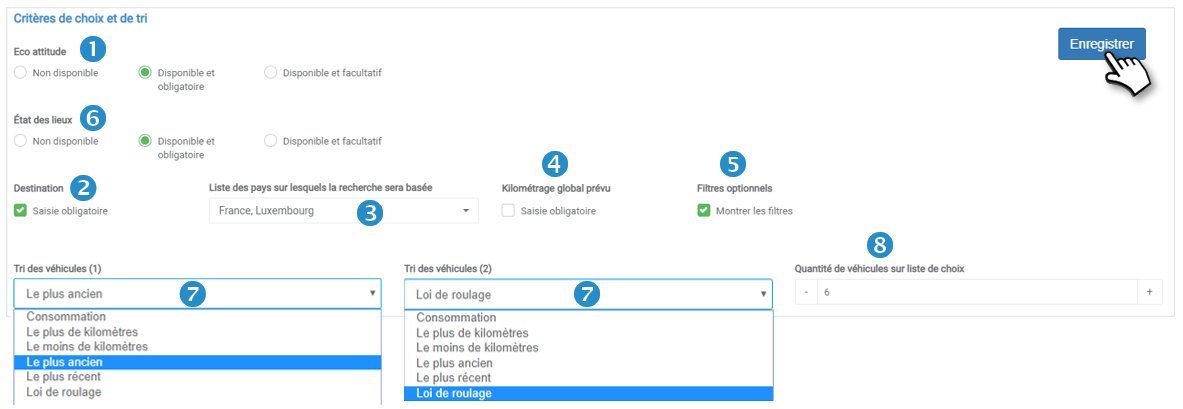
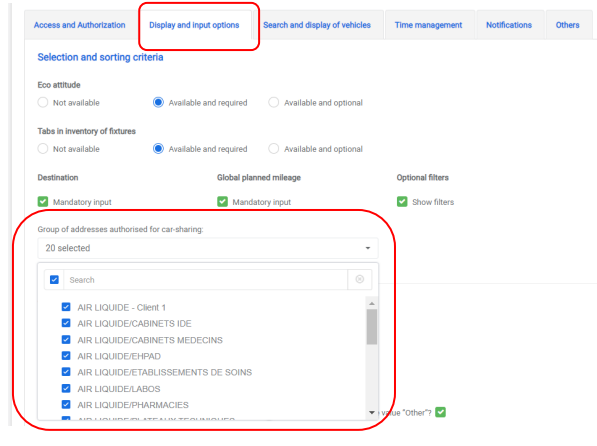
Destinazione
2. Controlli per rendere obbligatorio l'inserimento della destinazione da parte del prenotante
Lista di paesi
3. Controlli i paesi in cui utilizzerà il car sharing per aiutare a localizzare gli indirizzi.
Chilometraggio totale previsto
4. Controlli per rendere obbligatorio l'inserimento del chilometraggio previsto (permette di suggerire determinate categorie di veicoli a seconda della distanza da percorrere)
Filtri opzionali
5. Scelga di visualizzare o meno i filtri opzionali (altri criteri)
Schede dell'inventario di attrezzature
6. Scelga se rendere disponibile/obbligatorio l'inventario delle attrezzature (l'obbligo permette, per esempio, di obbligare gli autisti ad indicare il posto di parcheggio del veicolo)
- NON DISPONIBILE: non visualizzare le schede dell'inventario nei dettagli di prenotazione di un veicolo (piattaforma e applicazione).
- DISPONIBILE E OBBLIGATORIO: visualizzare le schede dell'inventario rendendo obbligatorio l'inserimento della condizione di uscita. (il gestore non è interessato da questo obbligo)
- DISPONIBILE E FACOLTATIVO: visualizzare le schede dell'inventario dei fissi rendendo facoltativa l'immissione dell'inventario di uscita dei fissi.
Ordinamento dei veicoli (1) e (2)
7. Selezioni i criteri di ordinamento dei veicoli che verranno proposti agli utenti.
Per esempio: qui verranno proposti in priorità i veicoli più vecchi, seguiti da quelli con una legge di guida più in linea con il contratto iniziale.
Quantità di veicoli nella lista di scelta
8. Scelga il numero massimo di veicoli da proporre ai prenotatori secondo i loro criteri di selezione
Tipo di missione
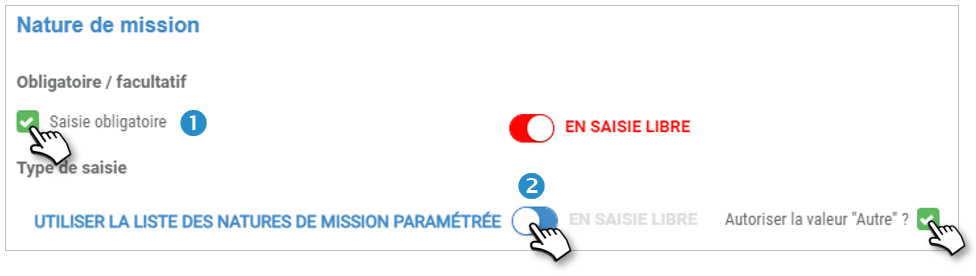
Nel modulo di prenotazione può rendere obbligatorio inserire o selezionare il motivo della prenotazione.
1. Selezioni per rendere obbligatoria la natura della missione, cioè il motivo della prenotazione (permette di compilare automaticamente il registro).
2. Selezioni il tipo di registrazione:
ELENCO: il conducente dovrà selezionare un motivo dall'elenco a discesa.
"Altro": controlli se desidera attivare l'opzione "Altro" e l'inserimento libero di un altro motivo.
FREE ENTRY: l'autista stesso inserisce il motivo della prenotazione.
Periodo di prenotazione in anticipo
Definisca il tempo massimo a monte per effettuare una prenotazione.
Durata massima e minima
Definisca la durata massima e minima di una prenotazione.
Ritardo di riapertura
Definisca il periodo di accesso al veicolo dopo il ritorno (se dimentica qualcosa nel veicolo per esempio).
Tempo di inter-prenotazione
Definisca il tempo minimo tra due prenotazioni.
Timer di avviso di ritorno ritardato
Definisca il tempo dopo il quale l'avviso di riconsegna tardiva deve essere inviato al manager (esempio: l'avviso sarà inviato 20 minuti dopo la fine programmata della prenotazione).
Timer di avviso veicolo non disponibile
Definisca il tempo dopo il quale l'avviso di mancato ritorno sarà inviato al prossimo prenotante (H di fine prenotazione + X minuti)
Tempo di accesso prima della prenotazione
Definisca il periodo di tempo in cui permette l'accesso al veicolo PRIMA dell'inizio della prenotazione.
Tempo per inserire l'inventario degli impianti e degli incidenti dopo la prenotazione
Impostare il tempo massimo in cui gli utenti possono compilare i moduli.
Durata massima prima della convalida per prenotazioni lunghe
Definisca il numero massimo di giorni consentito per la prenotazione senza convalida.
Oltre questo numero di giorni, la prenotazione passerà al flusso di lavoro di convalida.
Inserisca i valori in ore e minuti, l'applicazione li convertirà in etichette:
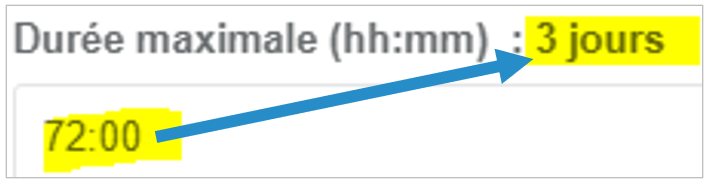
Inter-booking per veicoli elettrici
Questo periodo di immobilizzazione dei veicoli elettrici prima di ogni prenotazione permette di caricare la batteria per il viaggio previsto.
Il gestore ha due opzioni:
- 1. Nessun fermo: il tempo di inter-prenotazione (1) sarà aggiunto prima di ogni prenotazione di un veicolo elettrico tramite car sharing. Il tempo tra le prenotazioni non può essere inferiore al "Tempo di accesso prima della prenotazione" (pagina precedente).

- Tempo dipendente dalla ricarica: il tempo di fermo del veicolo viene calcolato in base alla potenza delle stazioni di ricarica (4), alla distanza percorsa durante il viaggio e al consumo del veicolo.
Se il periodo di detenzione calcolato è inferiore al periodo di inter-booking, si applica quest'ultimo. In caso contrario, prevarrà il periodo di immobilizzazione.
Potenza delle stazioni di ricarica
La potenza delle stazioni di ricarica è definita nei parametri del pool di car-sharing o nei parametri generali del car-sharing (valore predefinito e modificabile) se il parametro del pool non è presente.
Calcolo del tempo di inter-prenotazione
Il calcolo della durata dell'inter-booking si basa su 3 dati:
- La distanza prevista al momento della prenotazione
- Il consumo medio del veicolo
- La potenza delle stazioni di ricarica

Condizioni prima della prenotazione
Quando l'utente clicca per scegliere un veicolo, l'applicazione può mostrare una miniatura con precondizioni (da 1 a 3) che l'utente deve convalidare (controllare) prima di prenotare il veicolo:
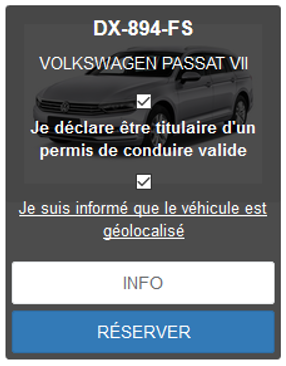
Può essere una dichiarazione che lei ha una patente di guida valida, che ha letto e accettato il regolamento interno o qualsiasi altro impegno che ritiene utile.
Può anche rendere i documenti disponibili per il download.
1. Inserisca il testo che apparirà nella miniatura:
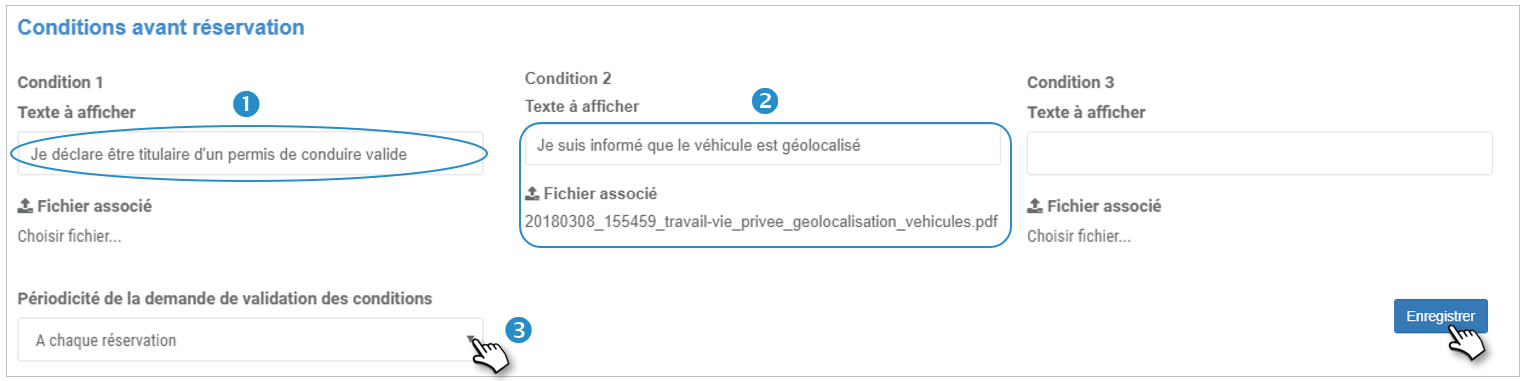
2. Scaricare il file da consultare (opzionale)
Riprodurre fino a 3 condizioni.
3. Selezioni la frequenza di visualizzazione delle T&C: sistematica, giornaliera, settimanale.....
(Ogni volta che le condizioni vengono modificate, l'accettazione sarà obbligatoria).
Gestione del carpooling
Riguarda il carpooling con veicoli di car sharing:
1. Imposta il raggio di ricerca per le richieste.
2. Controlli se vuole che gli utenti cambino il raggio.
3. Impostare un intervallo di tolleranza temporale per gli orari di inizio e fine del carpooling per le ricerche di prenotazione del carpooling.
4. Controlli se vuole che i pool appaiano come orari di inizio e fine del viaggio.
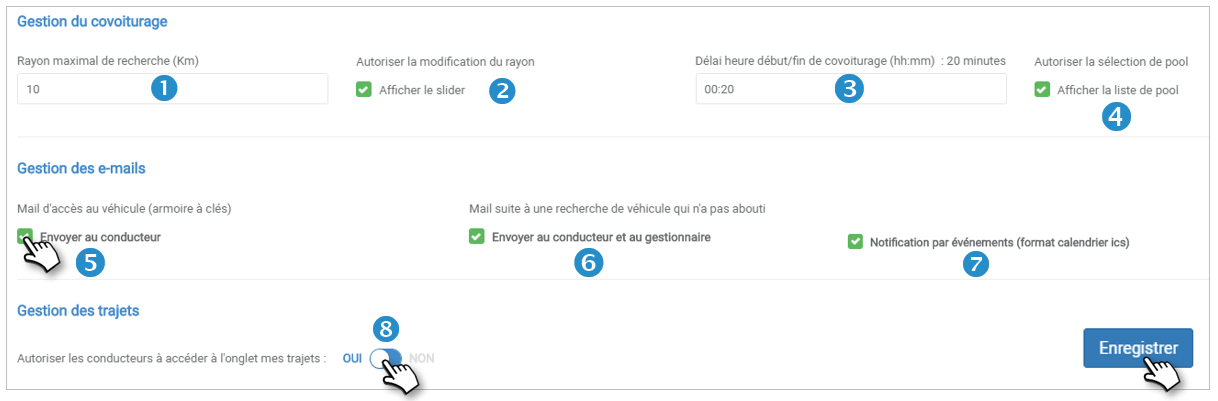
Gestione delle email
Selezioni la casella corrispondente se vuole che venga inviata un'email in questi 2 casi:
5. SOLO PER QUANTO RIGUARDA LE CASELLE CHIAVE: L'applicazione invia un'email aggiuntiva all'autista (oltre all'email di conferma della prenotazione) contenente il codice di apertura.
6. Ricerca del veicolo non riuscita: L'applicazione invia un'email all'autista e al manager quando un autista ha cercato di fare una prenotazione ma non gli è stato offerto un veicolo.
7. Invio di una notifica di calendario in formato .ics per ogni evento (creazione, modifica, cancellazione)
Gestione dei viaggi
Per default, gli utenti possono vedere i loro viaggi in car sharing nell'applicazione.
8. Imposti il cursore su NO, se non lo desidera.
Gestione dei pool
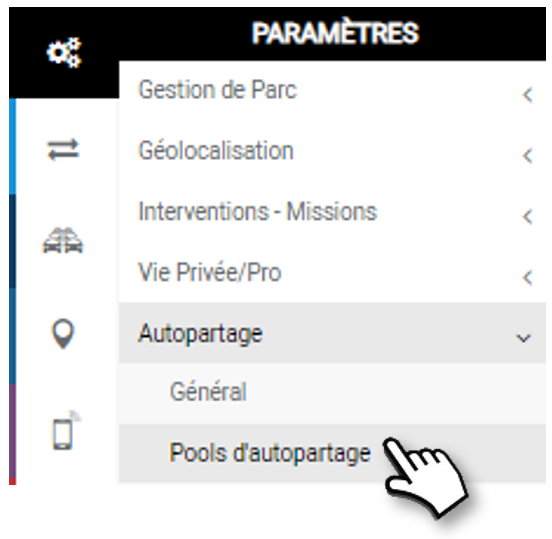
Principi di funzionamento:
- Un veicolo può essere offerto per la prenotazione solo se si trova in un pool
- Gli autisti possono avere accesso solo a determinati pool
Per questo è necessario organizzare e strutturare l'elenco dei veicoli per poter selezionare, visualizzare le statistiche o autorizzare i dipendenti ad accedere a determinati pool.
Troverà questa struttura ad albero in tutti i menu/servizi che propongono la selezione dei pool: statistiche, avvisi, rapporti ....
Passo 1/3: creare l'albero del pool
Organizzi e crei tutti i pool che vuole secondo la sua organizzazione interna.
1. Posizioni il cursore su "My Carsharing Pools" e clicchi NEW per creare un pool. Cliccando NUOVO creerà un sotto-pool.
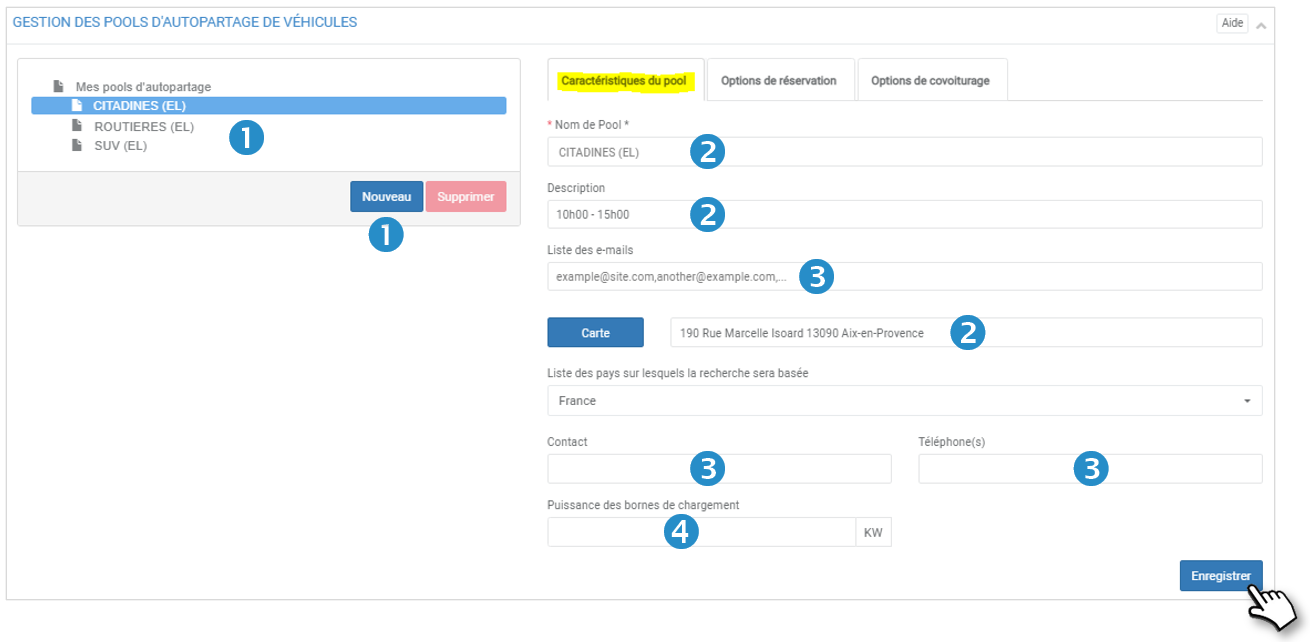
2. Inserisca un nome per questa piscina e compili le caratteristiche di questa piscina, la sua posizione e non dimentichi di SALVARE.
3. Elenco di email, contatti e telefoni:
Gli email inseriti in questo campo riceveranno gli avvisi relativi a questo Pool. Separa gli indirizzi con ', '.
4. Potenza delle stazioni di ricarica
Permette di aggiungere la potenza di ricarica delle stazioni di ricarica usate dal cliente per caricare i suoi veicoli elettrici. Questi dati saranno usati nel calcolo del tempo di inter-prenotazione.
Se non ha nessun pool, può importare l'albero dei suoi gruppi di geolocalizzazione o centri di assegnazione e la distribuzione dei suoi veicoli cliccando sul pulsante IMPORT.
Può spostare un pool in un altro pool cliccando sul pool da spostare e trascinandolo nel nuovo pool.
Nelle altre 2 schede, definisca le opzioni di prenotazione e di carpooling:
Opzioni di prenotazione
1. Scelga se le prenotazioni devono essere soggette all'approvazione preventiva del manager di linea (CON o SENZA flusso di lavoro).
2. Scelga se le prenotazioni iniziano automaticamente quando si prende la chiave dall'armadietto delle chiavi o quando si apre la portiera del veicolo (in caso di apertura tramite badge o applicazione mobile), o se l'utente deve iniziare manualmente la sua prenotazione (sul web o applicazione mobile) se ritira la chiave del veicolo da una bacheca o da una reception per esempio.
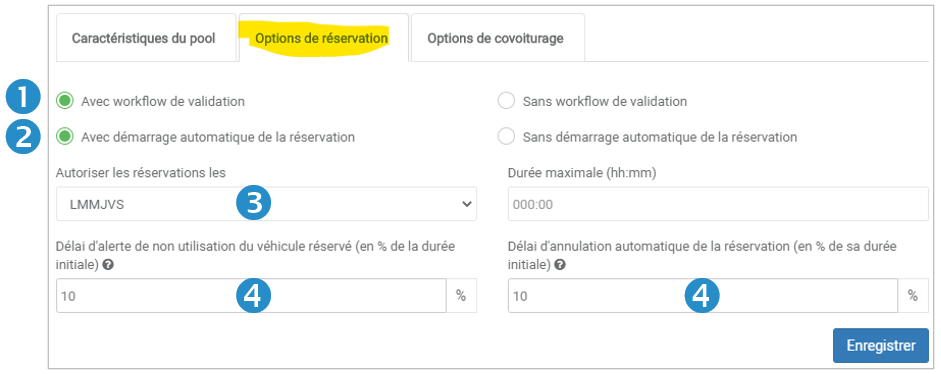
3. Scelga se le prenotazioni sono permesse solo nei giorni lavorativi (MTWTF) o per tutta la settimana (MTWTFSS) o nei giorni lavorativi + sabato e domenica se questi giorni sono a metà del periodo di prenotazione (ad esempio da giovedì a martedì)
4. Impostare il tempo di allerta per il no-show (in % del tempo di prenotazione) e la cancellazione automatica della prenotazione.
Opzioni di carpooling
1. PROPOSTA carpooling: i prenotanti avranno la scelta di fare carpooling o di prenotare un veicolo
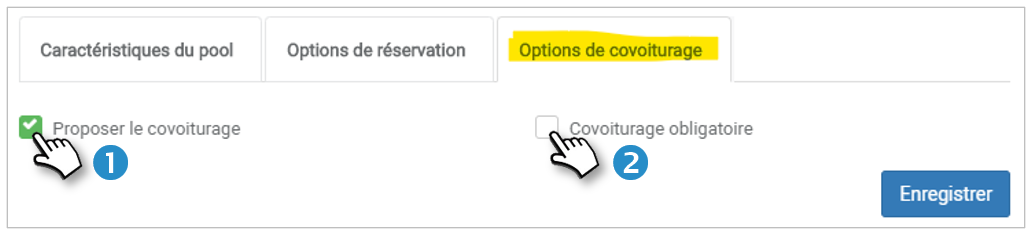
2. OBBLIGATORIO: i prenotatori devono prendere dei carpoolers che fanno lo stesso viaggio
Passo 2/3: Assegnare i veicoli ai pool
Questa parte le permette di gestire i veicoli all'interno di ogni pool: aggiungerli o rimuoverli.
Aggiungere veicoli ad un pool:
1. Selezioni il pool pertinente (evidenziato)
2. Nella colonna di sinistra (Tutti i veicoli): spunti le caselle dei veicoli interessati e clicchi sul pulsante 'ADD' o clicchi sulle frecce blu dei veicoli interessati.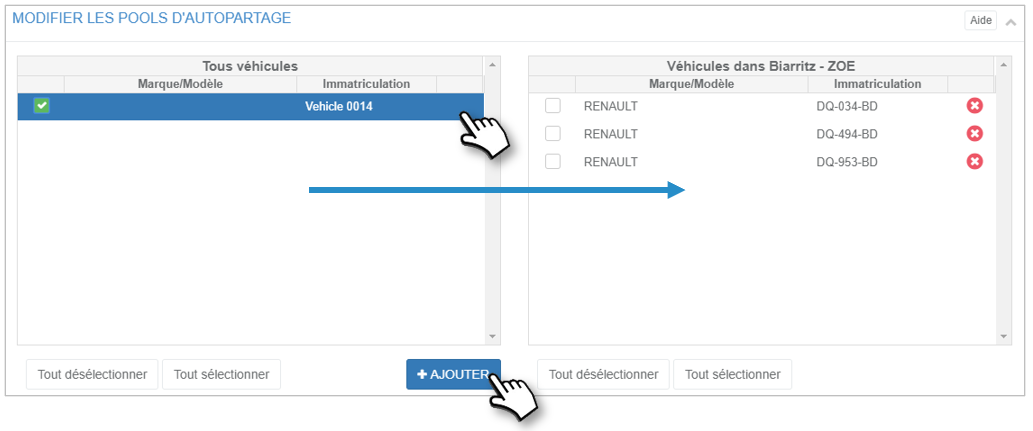
3. I veicoli si sposteranno dalla colonna di sinistra a quella di destra nel relativo pool.
4. Non c'è bisogno di convalidare o salvare, l'azione è immediata.
Rimuovere i veicoli da un pool:
1. Selezioni il pool pertinente (evidenziato)
2. Nella colonna di destra (pool interessato): spunti le caselle dei veicoli interessati e clicchi sul pulsante 'CANCELLA' o clicchi sulle croci rosse dei veicoli interessati.
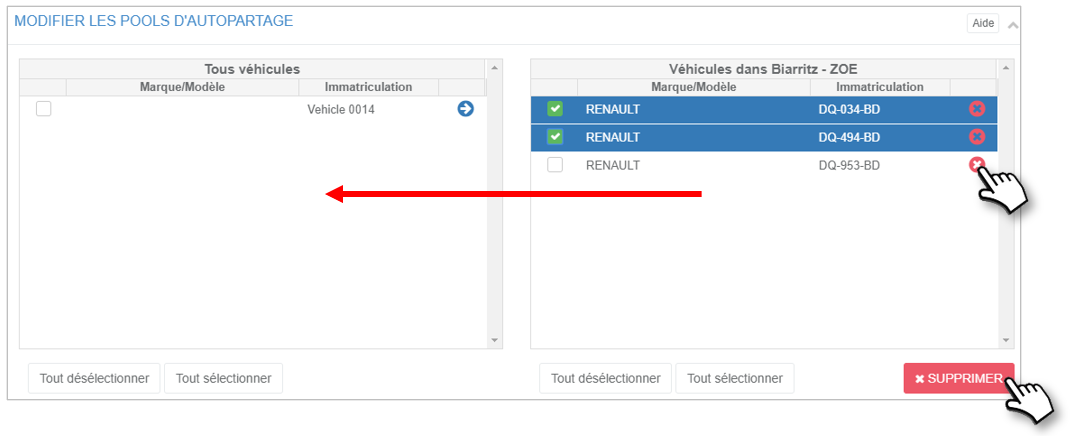
3. I veicoli si sposteranno dalla colonna di destra a quella di sinistra (Tutti i veicoli).
4. Non c'è bisogno di convalidare o salvare, l'azione è immediata.
Passo 3/3: Eccezioni per gli autisti nel workflow di convalida
Questa parte le permette di esentare alcuni autisti dalla convalida della loro prenotazione in un flusso di lavoro di convalida
Prerequisito: Pool con flusso di lavoro di convalida
Obiettivo: esentare alcuni autisti dal flusso di lavoro di convalida della loro prenotazione confermata automaticamente
Esoneri alcuni autisti dalla convalida:
1. Selezioni il pool pertinente (evidenziato)
2. Nella colonna di sinistra (Autisti CON flusso di lavoro): spunti le caselle degli autisti interessati e clicchi sul pulsante 'AGGIUNGI' o clicchi sulle frecce blu degli autisti interessati.
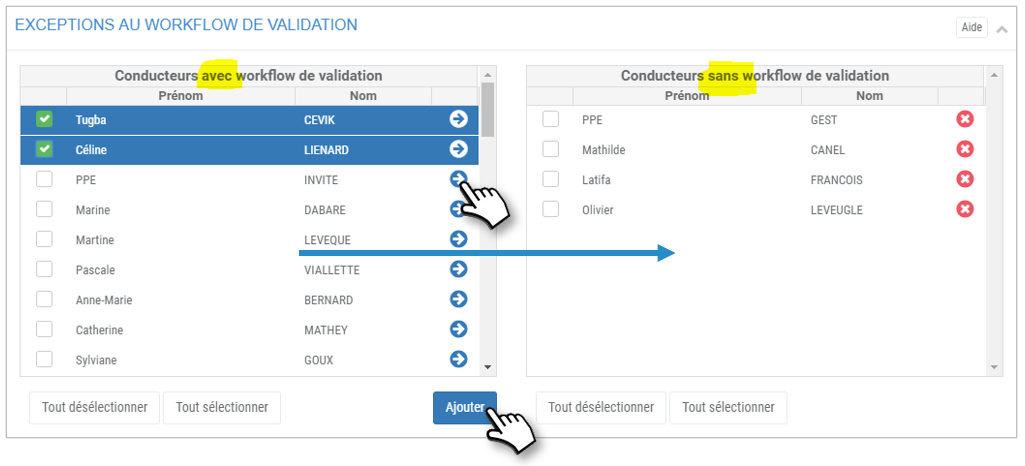
3. I driver si sposteranno dalla colonna di sinistra a quella di destra con i driver SENZA flusso di lavoro.
4. Non c'è bisogno di convalidare o salvare, l'azione è immediata.
Rimuovere l'esenzione dal(i) conducente(i):
1. Selezioni il pool pertinente (evidenziato)
2. Nella colonna di destra (Driver SENZA flusso di lavoro): spunti le caselle dei driver interessati e clicchi sul pulsante 'DELETE' o clicchi sulle croci rosse dei driver interessati.
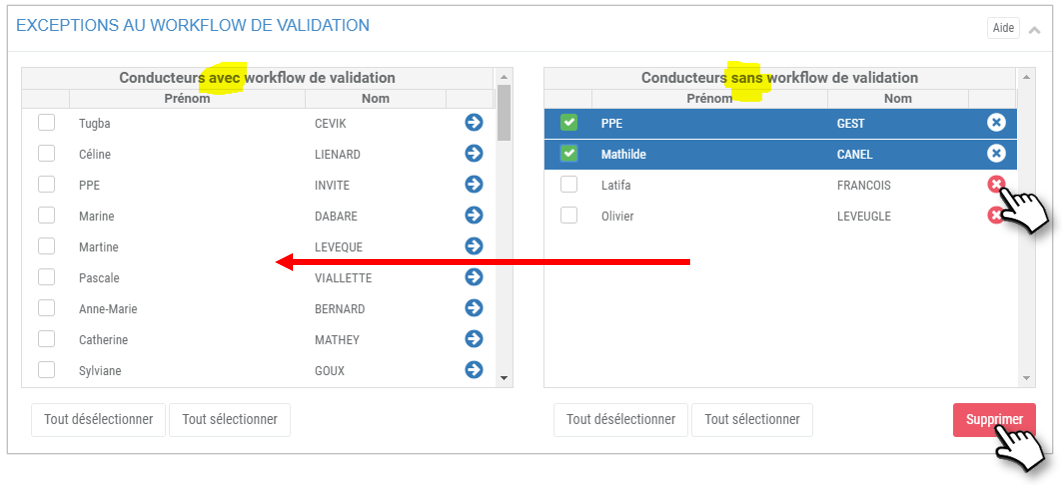
3. I driver si sposteranno dalla colonna di destra a quella di sinistra con i driver CON flusso di lavoro.
4. Non c'è bisogno di convalidare o salvare, l'azione è immediata.
Assegnazione di badge Pass
Un badge Pass le permette di prendere un veicolo senza prenotazione
Questa sezione le permette di assegnare badge Pass a uno o più pool di veicoli
Assegni uno o più badge:
1. Selezioni il pool pertinente (evidenziato)
2. Clicchi sulla scheda Badge del Pass
3. Nella colonna di sinistra (badge PASS non assegnati): spunti le caselle del/i badge interessato/i e clicchi sul pulsante 'AGGIUNGI' o clicchi sulle frecce blu dei badge interessati.
4. I badge si sposteranno dalla colonna di sinistra alla colonna di destra con i badge della piscina.
Non dimenticare di SALVARE
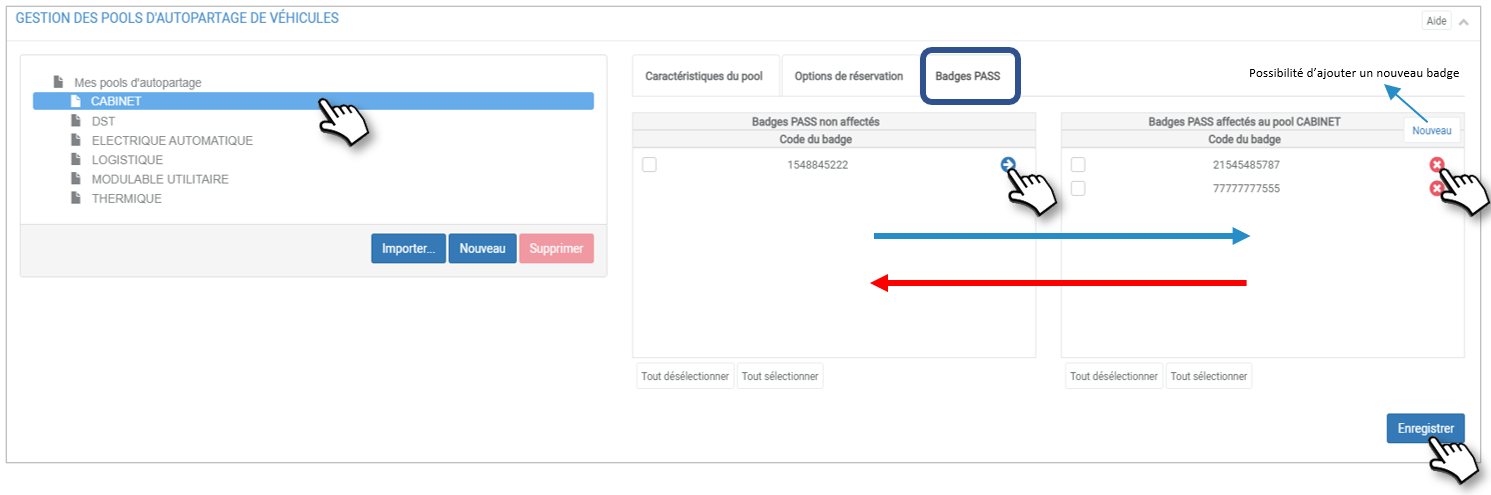
Togliere l'assegnazione di uno o più badge:
1. Selezioni il pool pertinente (evidenziato)
2. Cliccare sulla scheda Pass Badges
3. Nella colonna di destra (badge assegnati al pool): spunti le caselle dei badge interessati e clicchi sul pulsante 'DELETE' o clicchi sulle croci rosse dei badge interessati.
4. I badge si sposteranno dalla colonna di destra alla colonna di sinistra con i badge PASS non assegnati.
Non dimentichi di SALVARE
- Un singolo badge può essere assegnato a diverse piscine.
- Qualsiasi veicolo che entra in un pool viene automaticamente associato ai badge del pool
- Qualsiasi veicolo che lascia un pool viene automaticamente dissociato dai badge di questo pool.
Modelli di notificazione: modifichi le email e gli SMS inviati agli utenti
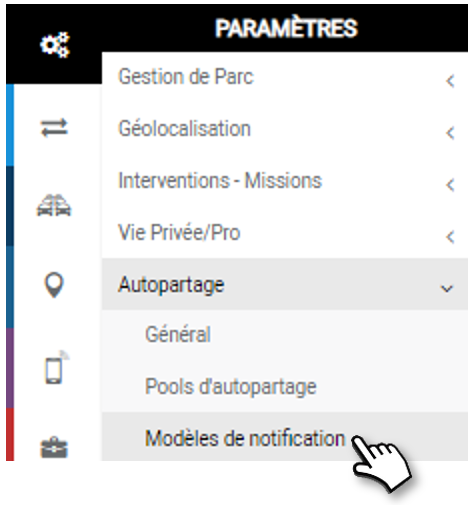
Questa pagina le permette di visualizzare e modificare le email e gli SMS che vengono inviati automaticamente in ogni fase della vita del carsharing.
Principi:
- Può cambiare il contenuto e l'oggetto di tutte le email e gli SMS che sono elencati nel menu a discesa.
- Non può aggiungere o cancellare un modello di mail.
- Mail o SMS vuoto: non verrà inviato.
- Controlli che le mail e gli SMS degli utenti siano compilati.
Modalità:
1. Selezioni un tipo di modello dall'elenco a discesa.
2. Modifichi l'oggetto dell'email, se necessario.
3. Modifichi il contenuto dell'email e/o dell'SMS.
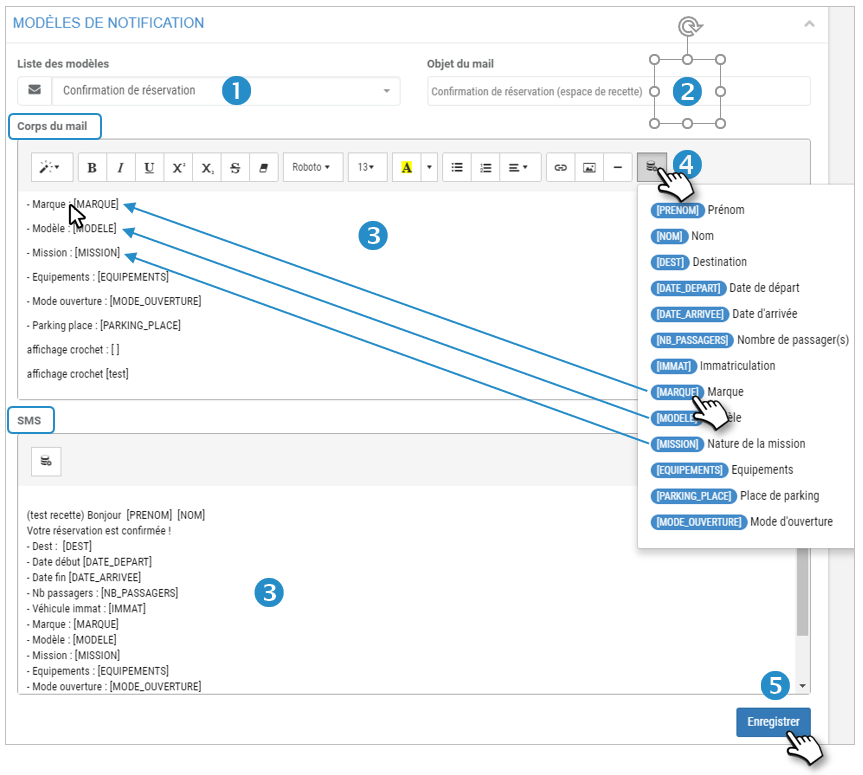
4. Può integrare testo ricco/dinamico nel corpo dell'email e dell'SMS. Questo è già il caso nei modelli proposti.
Cliccando sul campo desiderato, questo viene inserito dove si trova il cursore.
I campi disponibili sono personalizzati in base al tipo di email e di SMS.
5. Non dimentichi di SALVARE.
Elenco dei tipi di missione
Creare motivi di prenotazione: Questa pagina le permette di creare e modificare i motivi di prenotazione dal menu a discesa nel modulo di prenotazione dell'utente.
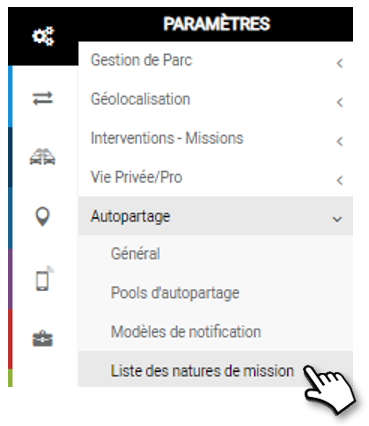
Modalità:
1. Inserisca il modello
2. Clicchi su Aggiungere.
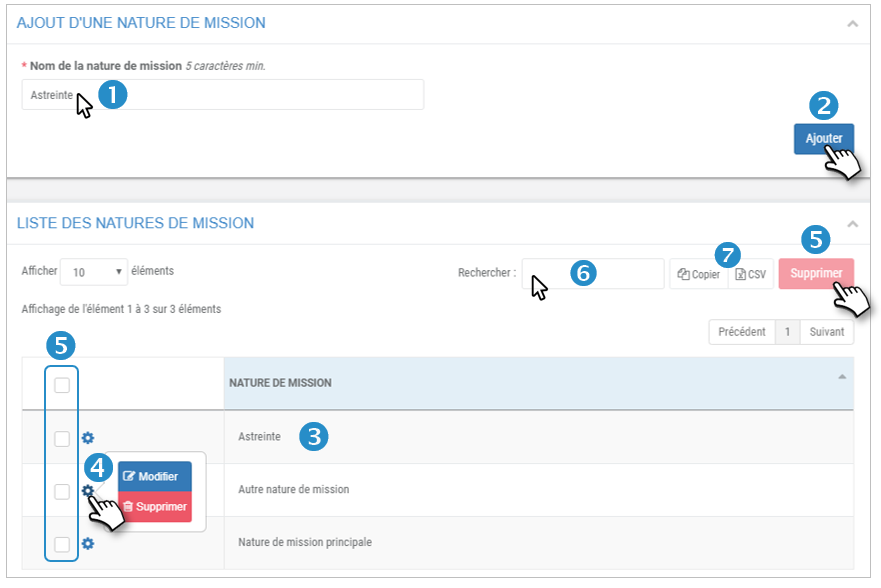
3. Il modello viene aggiunto alla lista.
4. Può MODIFICARE o CANCELLARE un modello cliccando su  e selezionando la sua scelta.
e selezionando la sua scelta.
5. Controlli più modelli e clicchi sul pulsante CANCELLA per cancellarli in un'unica azione.
6. Può eseguire una ricerca per parola chiave inserendo l'inizio di un modello che sta cercando.
7. Può copiare il contenuto della tabella o esportarlo in formato .csv.

